Taula de continguts
T'has preguntat mai com duplicar una foto a Lightroom? Tot i que la tècnica és senzilla, la resposta no és fàcilment evident.
Hola! Sóc la Cara i seré sincer. En el meu treball com a fotògraf professional, gairebé mai he tingut la necessitat de duplicar una foto a Lightroom. És a dir, crear una segona versió sencera de la meva imatge.
No obstant això, crear còpies virtuals i instantànies és molt útil per crear diferents versions de la mateixa imatge o per comparar edicions.
Clar com el fang? Deixa'm explicar-ho!
Per què duplicaries una foto a Lightroom?
Els motius principals pels quals les persones dupliquen fotos durant el procés d'edició són per comparar diferents edicions o per crear diferents versions de la mateixa imatge. En el passat, (és a dir, ahem, Photoshop) això es feia creant un duplicat de la imatge.
No obstant això, aquest mètode és desagradable i omple el disc dur ràpidament. Quan copieu un fitxer d'imatge de 20 MB, ara teniu 40 MB d'informació per emmagatzemar. Us podeu imaginar com això pot fer una bola de neu. Aquesta no és una manera eficaç de processar grans quantitats d'imatges.
Un dels motius principals de la creació de Lightroom va ser una manera de processar moltes imatges de manera més eficient. Així, podeu duplicar fotos a Lightroom sense duplicar realment el fitxer d'imatge .
Què?
Sí, mirem com funciona això.
Nota: les captures de pantalla que hi ha a continuació sónTaken From the Windows Versió of Lightroom Clàssic. if you are using the mac Versió El mètode per duplicar una imatge a Lightroom és crear una còpia virtual.
Recordeu que Lightroom és un editor no destructiu. Això vol dir que quan canvieu els valors a les vostres eines d'edició, en realitat no feu canvis al fitxer d'imatge original.
En canvi, Lightroom crea un fitxer XMP de sidecar que s'adjunta al fitxer d'imatge original. Aquest fitxer sidecar conté les instruccions d'edició que s'utilitzaran per crear la imatge JPEG quan l'exporteu des de Lightroom.
Quan creeu una còpia virtual, només heu de crear un segon fitxer sidecar que també s'adjunta al fitxer d'imatge original. Quan exporteu la vostra imatge, Lightroom aplica les instruccions d'edició al fitxer sidecar adequat per crear la imatge JPEG final.
D'aquesta manera, podeu crear diferents versions de la mateixa imatge sense copiar tot el fitxer RAW. Molt enginyós, oi?
Anem a veure com crear i treballar amb còpies virtuals.
Com crear una còpia virtual
Feu clic amb el botó dret a la imatge que voleu duplicar. Podeu fer-ho a la cinta de pel·lícula o a l'espai de treball i funciona tant als mòduls Biblioteca com a Desenvolupament. Trieu Crea VirtualCopia .
Com a alternativa, pots prémer Ctrl + ' o Ordre + ' al teclat.
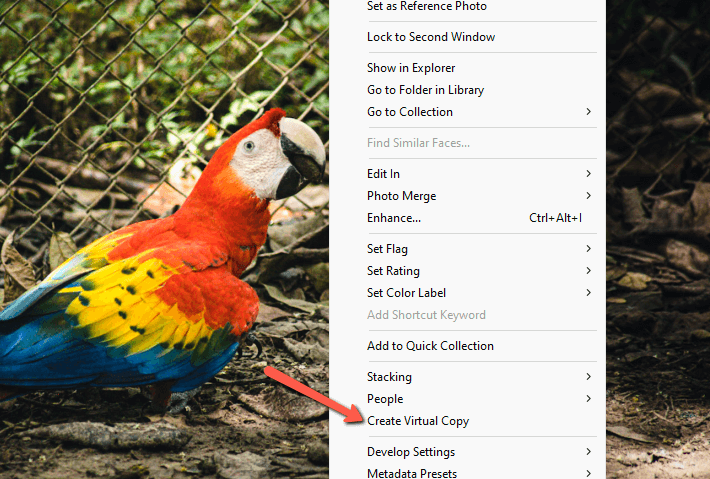
Apareixerà una segona còpia de la imatge a la tira de pel·lícula a la part inferior de l'espai de treball. Apareixerà un número a la part superior de la imatge original per indicar que hi ha còpies. Les còpies virtuals apareixeran amb una petita marca per indicar que són còpies.
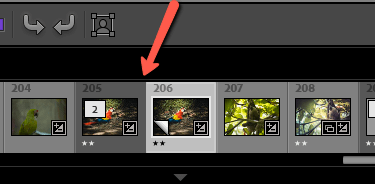

Podeu crear diverses còpies virtuals. Ara podeu aplicar diferents edicions a cadascuna de les còpies. Aleshores, quan exporteu, Lightroom aplicarà les instruccions d'edició corresponents per crear el fitxer JPEG.
Per netejar l'espai de treball, podeu arxivar totes les còpies darrere de la imatge original. Només cal que feu clic al número de la imatge original i les còpies es col·lapsaran darrere.

Creeu una instantània a Lightroom
Hi ha un altre mètode per crear una còpia a Lightroom que és útil per a col·locant adreces d'interès al llarg del vostre viatge d'edició.
Per exemple, suposem que voleu comparar dues edicions d'una imatge. Fins a cert punt, les edicions són les mateixes. Potser el balanç de blancs, l'exposició i altres ajustos bàsics són iguals. Però voleu provar de dividir el to en una versió, però utilitzareu la corba de to en una altra.
En lloc d'haver de fer totes les edicions bàsiques dues vegades, podeu crear una instantània en el punt on les edicions divergeixen . Vegem-ho en acció.
Amb algunes modificacions aplicades a la vostra imatge,premeu el signe Més al costat de Instantànies al tauler que hi ha a l'esquerra de l'espai de treball.

Anomeneu la vostra instantània al quadre que apareix. Per defecte, apareixerà amb la data i l'hora, però podeu anomenar-lo com vulgueu. Feu clic a Crea .

Apareixerà una còpia al tauler Instantània . Podeu continuar i fer edicions addicionals i crear instantànies noves. Quan feu clic a una instantània desada al tauler d'instantànies, tornareu a les edicions actives quan es va crear la instantània.
Si oblideu fer la vostra instantània en el moment exacte, no us preocupeu. Podeu fer una instantània en qualsevol punt del tauler d'historial. Simplement feu clic amb el botó dret al punt on voleu fer la instantània i trieu Crea una instantània .

Observeu que també podeu Copiar la configuració del pas de l'historial a Abans . Això vol dir que podeu establir un punt nou com a imatge "abans" quan compareu imatges abans i després amb la drecera \ .
Duplicar una imatge al disc dur
Les còpies virtuals i les instantànies són maneres convenients de treballar amb diferents versions de la mateixa imatge sense haver de crear una còpia completament nova. Si realment voleu una nova versió RAW de la vostra imatge, haureu de duplicar-la fora de Lightroom.
Navega a la teva imatge al disc dur i fes-ne una còpia. També haureu d'importar aquesta còpia a Lightroom.
No obstant això,per defecte, Lightroom intenta evitar la importació de duplicats sospitosos. Per desactivar aquesta funció, desmarqueu la casella No importeu duplicats sospitosos a Gestió de fitxers a la part dreta de la pantalla d'importació.

I això és tot! Lightroom té maneres senzilles de copiar i comparar les edicions sense omplir el disc dur innecessàriament. Aquesta és només una raó més per la qual aquest programa és increïble.
Vols saber més sobre les capacitats de Lightroom? Comproveu com arreglar les fotos sobreexposades a Lightroom aquí.

